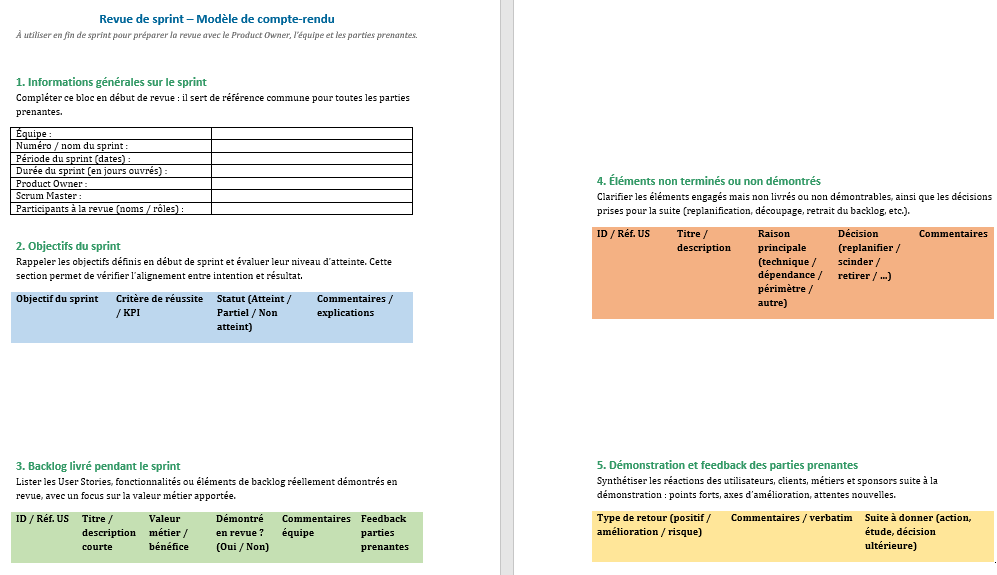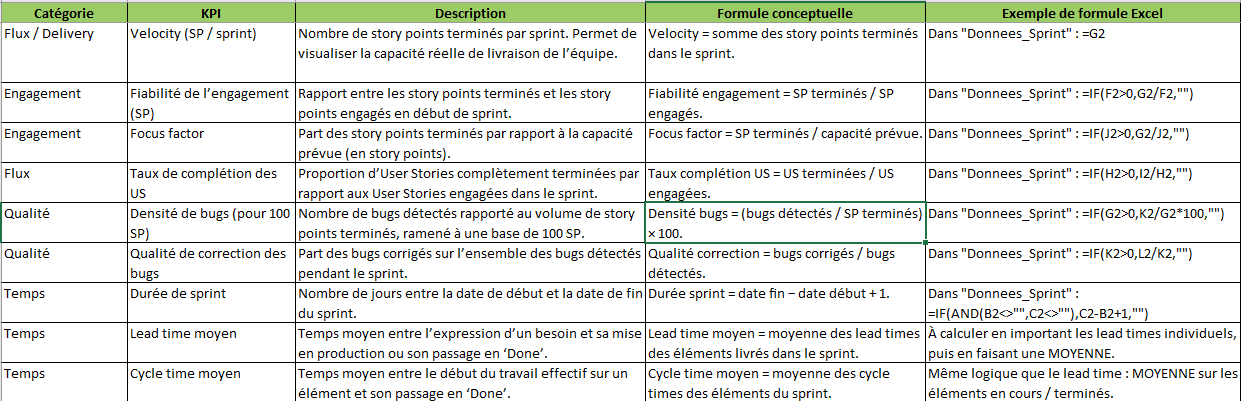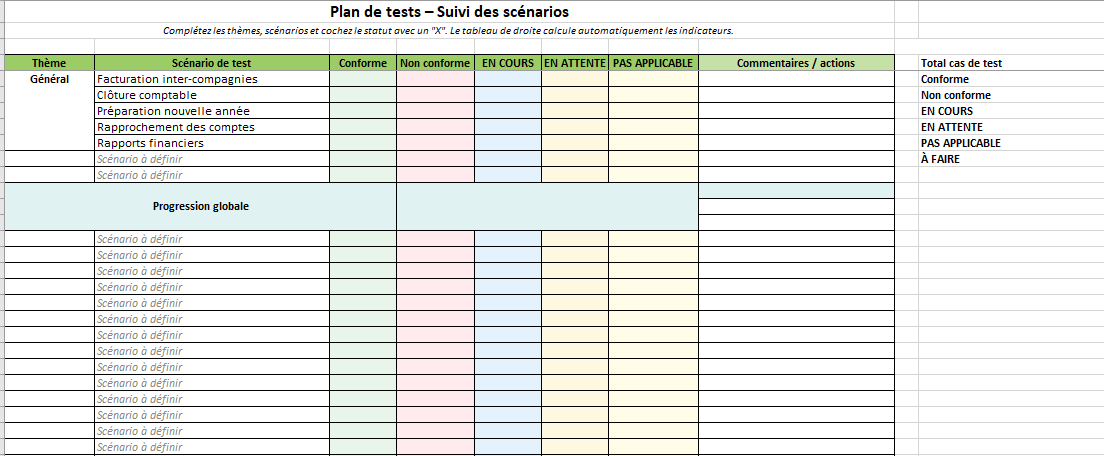Applications de Gestion de Projet – Modèle Excel Préconçu
Recommandés
La gestion de projet est un pilier essentiel pour coordonner efficacement les équipes, atteindre les objectifs dans les délais impartis et respecter les budgets. Les applications de gestion de projet sont des outils indispensables pour planifier, suivre et exécuter les tâches liées à un projet. Ce guide présente les principales applications, leurs fonctionnalités, et des conseils pour choisir l’outil adapté à vos besoins.
1. Pourquoi Utiliser une Application de Gestion de Projet ?
- Centralisation des informations : Toutes les tâches, fichiers, et discussions sont réunis dans un espace unique.
- Amélioration de la communication : Favorise la collaboration entre les membres de l’équipe, même à distance.
- Suivi des progrès en temps réel : Accès instantané aux métriques de performance et aux mises à jour.
- Respect des délais et budgets : Des alertes et des outils de gestion des ressources aident à éviter les dépassements.
- Personnalisation : La plupart des outils permettent d’adapter les interfaces et les flux de travail selon vos besoins.
2. Principales Applications de Gestion de Projet
2.1 Applications Généralistes
- Trello :
- Type : Gestion des tâches par tableaux Kanban.
- Fonctionnalités :
- Création de cartes pour chaque tâche.
- Ajout de dates d’échéance, pièces jointes, et commentaires.
- Intégrations avec Google Drive, Slack, et plus.
- Avantages : Simplicité, visualisation intuitive.
- Limites : Moins adapté aux projets complexes.
- Asana :
- Type : Gestion de tâches et projets.
- Fonctionnalités :
- Gestion des tâches en listes ou en tableaux.
- Suivi des dépendances et jalons.
- Rapports automatisés sur les progrès.
- Avantages : Flexible et facile à configurer.
- Limites : Peut devenir complexe pour les équipes non techniques.
- Monday.com :
- Type : Gestion d’équipe et des ressources.
- Fonctionnalités :
- Planification des ressources et des tâches.
- Intégration avec des outils comme Zoom, Slack, et Excel.
- Tableaux personnalisables pour les flux de travail.
- Avantages : Interface visuelle et puissante.
- Limites : Coût élevé pour des fonctionnalités avancées.
2.2 Applications pour Projets Complexes
- Microsoft Project :
- Type : Planification avancée de projets.
- Fonctionnalités :
- Diagrammes de Gantt interactifs.
- Suivi des budgets et des ressources.
- Analyse des risques et suivi des performances.
- Avantages : Adapté aux grandes entreprises.
- Limites : Courbe d’apprentissage élevée.
- Wrike :
- Type : Collaboration et gestion de flux complexes.
- Fonctionnalités :
- Analyse des charges de travail.
- Outils d’approbation et gestion documentaire.
- Rapports automatisés pour les KPI.
- Avantages : Idéal pour les projets multi-équipes.
- Limites : Interface moins intuitive pour les débutants.
- Smartsheet :
- Type : Feuilles de calcul améliorées pour la gestion de projet.
- Fonctionnalités :
- Planification avec des grilles, des cartes Kanban et des diagrammes de Gantt.
- Collaboration en temps réel.
- Automatisation des flux de travail.
- Avantages : Flexibilité et intégration facile avec Excel.
- Limites : Moins adapté pour les projets massifs.
2.3 Applications pour Agile et Scrum
- Jira :
- Type : Outil Agile pour Scrum, Kanban, et DevOps.
- Fonctionnalités :
- Backlog et sprints interactifs.
- Rapports spécifiques pour Agile (burndown charts, velocity).
- Gestion des bugs et intégration DevOps.
- Avantages : Idéal pour les équipes techniques.
- Limites : Moins adapté aux non-techniciens.
- ClickUp :
- Type : Gestion de projets personnalisable.
- Fonctionnalités :
- Vue des projets en listes, Gantt, et tableaux.
- Automatisation des flux de travail.
- Suivi des temps et gestion des ressources.
- Avantages : Très adaptable et abordable.
- Limites : Trop de fonctionnalités peuvent devenir écrasantes.
3. Critères de Choix d’une Application
- Type de projet :
- Projets simples : Trello, Asana.
- Projets complexes : Microsoft Project, Wrike.
- Projets Agile : Jira, ClickUp.
- Taille de l’équipe :
- Petites équipes : Trello, Asana.
- Grandes équipes : Monday.com, Smartsheet.
- Budget disponible :
- Gratuit ou économique : Trello, ClickUp.
- Premium : Microsoft Project, Wrike.
- Fonctionnalités nécessaires :
- Collaboration en temps réel : Monday.com, Smartsheet.
- Gestion des ressources : Microsoft Project, Wrike.
- Méthodologies Agile : Jira, ClickUp.
4. Outils Complémentaires pour la Gestion de Projet
- Communication :
- Slack : Collaboration en temps réel avec intégrations.
- Zoom : Réunions virtuelles et coordination.
- Stockage et partage de fichiers :
- Google Drive : Partage de fichiers basé sur le cloud.
- Dropbox : Gestion avancée des fichiers.
- Analyse et Reporting :
- Power BI : Tableaux de bord interactifs.
- Tableau : Visualisation des données avancée.
5. Avantages des Applications de Gestion de Projet
- Organisation : Structure claire pour les tâches et les objectifs.
- Efficacité : Réduction des délais grâce aux alertes et aux automatisations.
- Transparence : Suivi en temps réel des performances.
- Collaboration : Travail harmonieux entre équipes internes et externes.
💡 Application de Gestion de Projet dans Excel
L’application de gestion de projet sous forme de fichier Excel a été conçue pour simplifier la planification, le suivi et l’analyse des projets. Elle offre des fonctionnalités automatisées pour gérer les tâches, analyser la productivité, calculer les temps de réalisation, et suivre les jalons.
Fonctionnalités Principales
- Suivi des Tâches (Feuille Project Management) :
- Suivi des tâches assignées, des dates de début et d’échéance.
- Suivi de l’état des tâches (complétées, en cours, non commencées).
- Calcul automatisé des temps de réalisation (jours entre la date de début et la date d’échéance).
- Résumé du Projet (Feuille Overview) :
- Aperçu global du projet, incluant le nom du projet, le chef de projet, les dates de début et de fin, et le taux d’avancement.
- Membres de l’Équipe (Feuille Team Members) :
- Liste des membres de l’équipe, leurs rôles et coordonnées.
- Suivi des Jalons (Feuille Milestones) :
- Identification des jalons clés, leurs dates d’échéance, leurs statuts et leurs pourcentages d’avancement.
- Analyse de la Productivité (Feuille Team Productivity) :
- Taux de réalisation des tâches pour chaque membre.
- Calculs automatisés pour la progression moyenne des tâches.
- Mise en évidence des performances avec des commentaires.
Guide d’Utilisation
1. Configuration Initiale
- Téléchargez et ouvrez le fichier : Utilisez Excel ou un outil compatible pour accéder à toutes les fonctionnalités.
- Complétez les informations générales :
- Allez à la feuille Overview.
- Saisissez le nom du projet, les dates de début et de fin, et le chef de projet.
2. Gestion des Tâches
- Accédez à la feuille Project Management.
- Ajoutez ou modifiez des tâches :
- Renseignez les colonnes Task ID, Task Name, Assigned To, Start Date, Due Date, et Status.
- Les colonnes Priority et Progress (%) permettent de préciser les priorités et les avancements.
- Automatisation des temps de réalisation :
- La colonne Completion Time (Days) est calculée automatiquement en fonction des dates de début et d’échéance.
3. Analyse des Performances
- Accédez à la feuille Team Productivity.
- Suivi des réalisations par membre :
- Renseignez les tâches assignées et terminées pour chaque membre.
- Les colonnes Completion Rate (%) et Average Progress (%) sont calculées automatiquement.
- Utilisez la colonne Comments pour fournir des observations.
4. Suivi des Jalons
- Allez à la feuille Milestones.
- Ajoutez ou mettez à jour les jalons :
- Saisissez le jalon, la date d’échéance, le statut, et le pourcentage d’avancement.
5. Visualisation et Mise en Évidence
- Mise en forme conditionnelle :
- Les progressions (%), les statuts des tâches, et les temps de réalisation sont mis en évidence par des couleurs pour une lecture rapide.
- Comment exploiter les données :
- Identifiez les retards ou goulots d’étranglement en observant les Completion Time et les statuts.
- Améliorez la productivité en analysant les performances des membres.
Conseils pour une Utilisation Optimale
- Mise à jour régulière :
- Actualisez les feuilles Project Management et Team Productivity après chaque réunion de suivi.
- Collaboration :
- Si l’équipe utilise des outils cloud, partagez le fichier pour une collaboration en temps réel.
- Automatisation complémentaire :
- Intégrez des macros ou liez le fichier à des outils comme Power BI pour une analyse plus avancée.
Ce modèle Excel est un outil polyvalent, adapté à tous les types de projets. Il offre une vue d’ensemble des tâches et performances, tout en restant simple à utiliser. Idéal pour les équipes cherchant à structurer leurs processus sans investir dans des logiciels complexes.